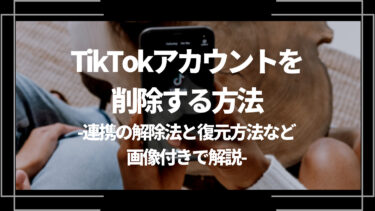大人気の動画配信サービスU-NEXT(ユーネクスト)ですが、大画面のテレビで楽しみたいですよね。
- U-NEXT(ユーネクスト)を大画面で楽しみたい
- U-NEXT(ユーネクスト)をテレビに接続したい
このようなお悩みをお持ちの方向けにU-NEXT(ユーネクスト)をテレビで視聴する方法をご紹介します。
おすすめの動画配信サービス(VOD)は以下の記事で紹介しているので、こちらも参考にしてみてください。観たい映画やドラマがない時に無料登録期間を活かして一気観できます。
この記事では、 動画配信サービス(VOD)が多すぎてどれを選んでいいのかわからない。 それぞれの動画配信サービス(VOD)の特徴と料金を知りたい。 おすすめの動画配信サービス(VOD)は結局どれ?上記のような疑[…]
日本最大級の動画配信サービスU-NEXT(ユーネクスト)とは
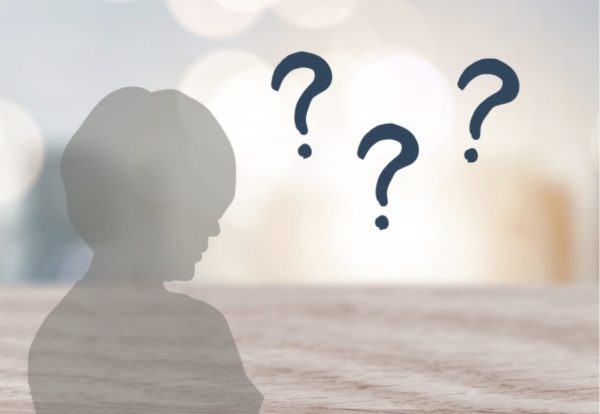
U-NEXT(ユーネクスト)とは国内で一番人気の動画配信サービスです。
そんなU-NEXT(ユーネクスト)の動画コンテンツ数は20万本以上で、そのうちの18万本が見放題という豊富な品揃えです。
国内最大級の映像コンテンツ数に加えて、漫画や書籍も豊富に取り揃っており暇つぶしには最高のサービスです。
U-NEXT(ユーネクスト)は作品の配信タイミングや更新頻度が早いため、最新作を早く視聴したい方にとってとても嬉しいですね。
U-NEXT(ユーネクスト)をテレビで視聴したい

国内最大級の品揃えを誇るU-NEXT(ユーネクスト)ですが、スマホではなくテレビの大画面で視聴したいと思いませんか?
通勤中など少し動画を観たい時は、スマホの方が便利ですよね。
しかし家でくつろぎながら映画を何本も観る時は、スマホの画面サイズでは満足できません。
自宅のテレビに接続して大画面で思いっきり映画を楽しむ方法をご紹介していきます。
U-NEXT(ユーネクスト)をテレビで見る方法

それではさっそくU-NEXT(ユーネクスト)をテレビで観る方法をご紹介していきます。
インターネット環境が必要
まず1番最初に抑えるポイントはインターネット環境(Wi-Fi環境)が必要だということです。
スマホからテレビに接続をするので、インターネット環境がないとU-NEXT(ユーネクスト)を視聴することができません。
インターネット環境がない場合はWi-Fiを設置してから、以下の作業に移ってくださいね。
テレビに直接接続できるか確認する
続いて確認するポイントはテレビに直接接続できるかどうかです。
確認方法はとても簡単です。テレビのリモコンをチェックしてみてください。
チャンネルのボタンの中に「U-NEXT」の文字があれば、テレビに直接接続できる証です。
会員登録さえ済ましておけば、テレビ番組を切り替える感覚でいつでも自由にU-NEXT(ユーネクスト)を視聴することが可能ですよ。
テレビに直接接続できる場合は、手持ちのスマホとテレビ、インターネット環境のこの3つだけで他に必要なものはありません。
しかしテレビに直接接続できない方も大丈夫です。他のデバイスを使うことで、U-NEXT(ユーネクスト)をテレビで視聴することが可能です。
デバイスを使ってU-NEXT(ユーネクスト)をテレビに接続する

テレビに直接接続できない方はこちらの方法をお試しください。手段は主に3つです。
Amazon「Fire TV Stick」を使う
まず1つ目はAmazon「Fire TV Stick」を使う方法です。
「Fire TV Stick」は通販事業で有名なAmazonが販売しているメディアストリーミングデバイスです。
「Fire TV Stick」本体を直接テレビに差し込み、インターネットに接続することでU-NEXT(ユーネクスト)の視聴ができるようになります。
U-NEXT(ユーネクスト)に限らず、「Fire TV Stick」本体内にインストールされている様々なアプリや各種VODサービス、YouTube、ゲームなどを使用できます。
接続方法はこちら。
①「Fire TV Stick」のmicroUSB端子に付属ケーブルを差す
②テレビのHDMI端子に差し込む
③テレビ画面を入力端子のチャンネルに切り替え、Amazonアカウントにログインする
④U-NEXT(ユーネクスト)のアプリをインストールし、起動させる
⑤U-NEXT(ユーネクスト)のアカウントにログイン
⑥好きな動画を視聴する
Google「Chromecast」を使う
続いて2つ目はGoogle「Chromecast」を使う方法です。
「Chromecast」はGoogleが提供しているメディアストリーミングデバイスのひとつです。
「Chromecast」の操作は全てスマホやタブレット、PCなどのアプリを使って行えます。
設定方法はこちら。
①「Chromecast」のmicroUSB端子に付属ケーブルを差し込む
②次にテレビのHDMI端子に差し込む
③テレビ画面を入力端子のチャンネルに切り替え、セットアップをする
④U-NEXT(ユーネクスト)のアプリをインストールし、起動させる
⑤U-NEXT(ユーネクスト)のアカウントにログイン
⑥好きな動画を視聴する
Apple「Apple TV」を使う
最後3つ目の方法はApple「Apple TV」を使う方法です。
「Apple TV」はiPhoneなどを販売しているAppleが提供しているサービスです。
「Apple TV」はその名の通りApple製品であるiPhoneやiPadなどと特に相性がいいメディアストリーミングデバイスでもあります。
設定方法はこちら。
①Apple TVに電源ケーブルを接続する
②HDMIケーブルでテレビと接続する
③テレビ画面を入力端子のチャンネルに切り替え、Apple IDにログインする
④U-NEXT(ユーネクスト)のアプリをインストールし、起動させる
⑤U-NEXT(ユーネクスト)のアカウントにログイン
⑥好きな動画を視聴する
U-NEXT(ユーネクスト)をテレビで見る方法、接続方法まとめ

この記事ではU-NEXT(ユーネクスト)をテレビで観る方法、接続方法をご紹介してきました。
U-NEXT(ユーネクスト)をテレビで視聴する際にはインターネット環境が必須となります。
さらにテレビに直接接続できない場合は、デバイスを購入して接続する必要があります。まずはご自宅のテレビに直接接続できるかを確認してみましょう。
おすすめの動画配信サービス(VOD)は以下の記事で紹介しているので、こちらも参考にしてみてください。観たい映画やドラマがない時に無料登録期間を活かして一気観できます。
この記事では、 動画配信サービス(VOD)が多すぎてどれを選んでいいのかわからない。 それぞれの動画配信サービス(VOD)の特徴と料金を知りたい。 おすすめの動画配信サービス(VOD)は結局どれ?上記のような疑[…]